7. BÖLÜM : Obje Düzenleme Komutları-2D
- 1 KÖŞE YUVARLATMA-RADYUS ÇİZ (Sketch Fillet)
- 2 PAH KIRMA-ÇİZİM PAHI (Sketch Chamfer)
- 3 OBJELERİ ÖTELE (Offset Entities)
- 4 SİMETRİ ALMA-AYNALAMA (Mirror Entities)
- 5 OBJELERİ BUDAMA (Trim Entities)
- 6 OBJELERİ UZATMA (Extend Entities)
- 7 OBJELERİ NOKTAYLA İKİYE AYIRMA (Split Entities)
- 8 DOĞRUSAL ÇİZİM ÇOĞALTMA (Linear Sketch Pattern)
- 9 DAİRESEL ÇİZİM ÇOĞALTMA (Circular Sketch Pattern)
- 10 OBJELERİ TAŞI (Move Entities)
- 11 OBJELERİ KOPYALA (Copy Entities)
- 12 OBJELERİ DÖNDÜR (Rotate Entities)
- 13 OBJELERİ ÖLÇEKLE (Scale Entities)
- 14 OBJELERİ UZAT (Strectch Entities)
- 15 YARDIMCI GEOMETRİ (Construction Geometry)
DOĞRUSAL ÇİZİM ÇOĞALTMA (Linear Sketch Pattern)
DOĞRUSAL ÇİZİM ÇOĞALTMA (Linear Sketch Pattern) 1.TANITIM
1.TANITIM
Doğrusal Çoğaltma, önceden ekrana çizilmiş bir objeyi yatay ve dikey olarak eşit aralıklarda, istenilen ölçülerde ve istenildiği kadar çoğaltmak için kullanılan bir komuttur. Eşit aralıklarla dizilmiş ve ölçüleri aynı olan objeler kısa zamanda oluşturulurlar. Bu da zamandan ve emekten tasarruf demektir. Bu komut her çeşit meslek çizimlerinde kullanılabilir.
Doğrusal Çizim Çoğaltma komutuna aşağıdaki yollardan biriyle girilir:
♦ Çizim (Sketch) araç çubuğu üzerindeki Doğrusal Çizim Çoğaltma (Linear Sketch Pattern) komut düğmesine tıklanır (Şekil 1).
komut düğmesine tıklanır (Şekil 1).
♦ Araçlar ►Çizim Araçları ►Doğrusal Çoğaltma (Tools ►Sketch Tools ► Linear Pattern) yoluyla girilir.
(Tools ►Sketch Tools ► Linear Pattern) yoluyla girilir. 
Şekil 1:”Çizim Araç Çubuğu” ve “Doğrusal Çizim Çoğaltma” komut düğmesi 2.OBJELERİ DOĞRUSAL ÇOĞALTMA
Objeleri doğrusal çoğaltmak için aşağıdaki işlem sırası uygulanır:
1.Objeler çizilir ve seçilir. Seçilen obje renk değiştirir (Şekil 2).
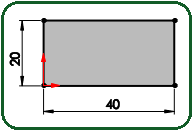
Şekil 2:Objeler 2. Doğrusal Çoğaltma (Linear Pattern) komut düğmesine tıklanarak çalıştırılır. Aynı isimde özellik yöneticisi görüntülenir (Şekil 3).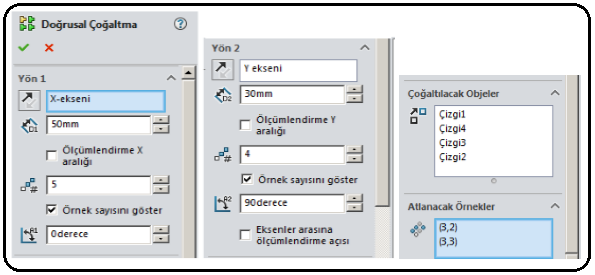
Şekil 3:”Doğrusal Çoğaltma” özellik yöneticisi ♦ Yön 1 (Direction 1) bölümü X ekseni yönünde aşağıdaki düzenlemeler yapılır:
> Yönü Ters Çevir (Reverse Direction) düğmesine tıklanırsa X eksenine göre çoğaltma yönü değişir. Normal yön sağ taraftır.
düğmesine tıklanırsa X eksenine göre çoğaltma yönü değişir. Normal yön sağ taraftır.
> Aralama (Spacing) kısmına, birinci doğrultu yönünde iki obje arasındaki ölçü girilir. İki obje arasındaki ölçü her iki objenin sol alt köşesinden alınır.
kısmına, birinci doğrultu yönünde iki obje arasındaki ölçü girilir. İki obje arasındaki ölçü her iki objenin sol alt köşesinden alınır.
> Ölçülendirme X aralığı onay kutusu işaretlenirse X eksenine göre ilk iki obje arasında ölçülendirme yapılır.
> Örnek Sayısı kısmına, birinci doğrultu yönünde kopyalama sayısı girilir.
kısmına, birinci doğrultu yönünde kopyalama sayısı girilir.
> Örnek sayısını göster (Display instance count) onay kutusu işaretlenirse X eksen üzerindeki objelerin sayısı rakamla belirtilir.
> Açı (Angle) kısmına, birinci doğrultu açısı girilir. 0 derece yatay doğrultuyu yani X eksen yönünü gösterir. Bu açı değişik değerlerde alınabilir.
kısmına, birinci doğrultu açısı girilir. 0 derece yatay doğrultuyu yani X eksen yönünü gösterir. Bu açı değişik değerlerde alınabilir.
♦ Yön 2 (Direction 2) bölümünde Y ekseni yönünde aşağıdaki düzenlemeler yapılır:
> Yönü Ters Çevir (Reverse direction) düğmesine tıklanırsa Y eksenine göre çoğaltma yönü değişir. Y ekseninin normal yönü yukarı tarafadır. Ters yönü aşağı tarafıdır.
düğmesine tıklanırsa Y eksenine göre çoğaltma yönü değişir. Y ekseninin normal yönü yukarı tarafadır. Ters yönü aşağı tarafıdır.
> Aralama (Spacing) kısmına, ikinci doğrultu yönünde iki obje arasındaki ölçü girilir.
kısmına, ikinci doğrultu yönünde iki obje arasındaki ölçü girilir.
> Ölçülendirme Y aralığı onay kutusu işaretlenirse Y ekseni yönünde ilk iki obje arasında ölçülendirme yapılır.
> Örnek Sayısı kısmına, ikinci doğrultu yönünde obje sayısı girilir.
kısmına, ikinci doğrultu yönünde obje sayısı girilir.
> Örnek sayısını göster (Display instance count) onay kutusu işaretlenirse aynı eksen üzerindeki objelerin sayısı rakamla belirtilir.
> Açı (Angle) kısmına, birinci doğrultu açısı girilir. 90 derece dik doğrultuyu yani Y eksen yönünü gösterir. Bu açı değişik değerlerde alınabilir.
kısmına, birinci doğrultu açısı girilir. 90 derece dik doğrultuyu yani Y eksen yönünü gösterir. Bu açı değişik değerlerde alınabilir.
> Eksenler arasına ölçülendirme açısı onay kutusu işaretlenirse iki eksen arasına açı ölçüsü konulur.
♦ Çoğaltılacak objeler (Entities to Pattern) kısmına tıklanır ve obje veya objeler seçilir. Seçilen objelerin isimleri boşlukta görüntülenir.
♦ Atlanacak Objeler (Instances to Skip) kısmına tıklanır ve bir el işareti oluşur. Bu işaretle çıkarılacak objelerin merkezleri seçilir.
oluşur. Bu işaretle çıkarılacak objelerin merkezleri seçilir.
♦ Ekranda dizi halinde kopyalamanın bir ön izlemesi görüntülenir (Şekil 4). Birinci ve ikinci yönlerde birer büyük ok meydana gelir.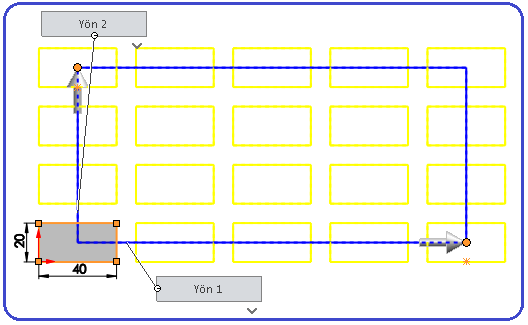
Şekil 4:Ön izleme ♦ Tamam (OK) düğmesine tıklanarak işlem tamamlanır (Şekil 5).
düğmesine tıklanarak işlem tamamlanır (Şekil 5). 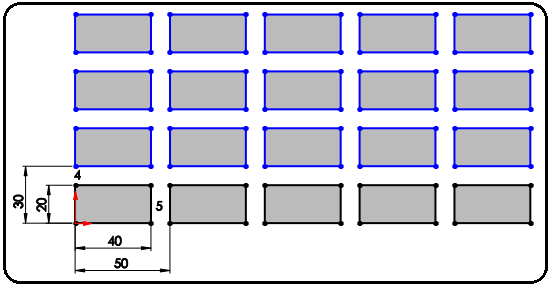
Şekil 5:Doğrusal çoğaltma sonucu 3. DOĞRUSAL ÇOĞALTMANIN DÜZENLENMESİ
Doğrusal çoğaltmanın düzenlenebilmesi için aşağıdaki sıra takip edilir:
1. Ekranda çoğaltılmış bulunan bir obje üzerine sağ tıklanır ve listelenen komutlardan Doğrusal Çoğaltmayı Düzenle (Edit Linear Pattern) komutu verilir.
2. Doğrusal Çoğaltma özellik yöneticisi görüntülenir. Burada gerekli değişiklikler yukarıda anlatıldığı gibi yapılır.
3.Tamam (OK) düğmesine tıklanarak işlem tamamlanır. Şekil 6’ da bir dairenin doğrusal çoğaltma örneği görülmektedir.
düğmesine tıklanarak işlem tamamlanır. Şekil 6’ da bir dairenin doğrusal çoğaltma örneği görülmektedir. 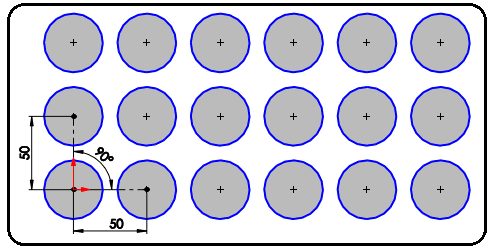
Şekil 6:Doğrusal çoğaltma örneği
 1.TANITIM
1.TANITIMDoğrusal Çoğaltma, önceden ekrana çizilmiş bir objeyi yatay ve dikey olarak eşit aralıklarda, istenilen ölçülerde ve istenildiği kadar çoğaltmak için kullanılan bir komuttur. Eşit aralıklarla dizilmiş ve ölçüleri aynı olan objeler kısa zamanda oluşturulurlar. Bu da zamandan ve emekten tasarruf demektir. Bu komut her çeşit meslek çizimlerinde kullanılabilir.
Doğrusal Çizim Çoğaltma komutuna aşağıdaki yollardan biriyle girilir:
♦ Çizim (Sketch) araç çubuğu üzerindeki Doğrusal Çizim Çoğaltma (Linear Sketch Pattern)
 komut düğmesine tıklanır (Şekil 1).
komut düğmesine tıklanır (Şekil 1).♦ Araçlar ►Çizim Araçları ►Doğrusal Çoğaltma
 (Tools ►Sketch Tools ► Linear Pattern) yoluyla girilir.
(Tools ►Sketch Tools ► Linear Pattern) yoluyla girilir. 
Şekil 1:”Çizim Araç Çubuğu” ve “Doğrusal Çizim Çoğaltma” komut düğmesi 2.OBJELERİ DOĞRUSAL ÇOĞALTMA
Objeleri doğrusal çoğaltmak için aşağıdaki işlem sırası uygulanır:
1.Objeler çizilir ve seçilir. Seçilen obje renk değiştirir (Şekil 2).
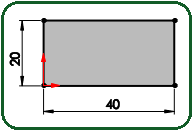
Şekil 2:Objeler 2. Doğrusal Çoğaltma (Linear Pattern) komut düğmesine tıklanarak çalıştırılır. Aynı isimde özellik yöneticisi görüntülenir (Şekil 3).
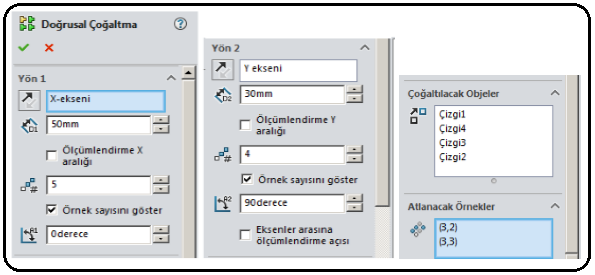
Şekil 3:”Doğrusal Çoğaltma” özellik yöneticisi ♦ Yön 1 (Direction 1) bölümü X ekseni yönünde aşağıdaki düzenlemeler yapılır:
> Yönü Ters Çevir (Reverse Direction)
 düğmesine tıklanırsa X eksenine göre çoğaltma yönü değişir. Normal yön sağ taraftır.
düğmesine tıklanırsa X eksenine göre çoğaltma yönü değişir. Normal yön sağ taraftır.> Aralama (Spacing)
 kısmına, birinci doğrultu yönünde iki obje arasındaki ölçü girilir. İki obje arasındaki ölçü her iki objenin sol alt köşesinden alınır.
kısmına, birinci doğrultu yönünde iki obje arasındaki ölçü girilir. İki obje arasındaki ölçü her iki objenin sol alt köşesinden alınır.> Ölçülendirme X aralığı onay kutusu işaretlenirse X eksenine göre ilk iki obje arasında ölçülendirme yapılır.
> Örnek Sayısı
 kısmına, birinci doğrultu yönünde kopyalama sayısı girilir.
kısmına, birinci doğrultu yönünde kopyalama sayısı girilir.> Örnek sayısını göster (Display instance count) onay kutusu işaretlenirse X eksen üzerindeki objelerin sayısı rakamla belirtilir.
> Açı (Angle)
 kısmına, birinci doğrultu açısı girilir. 0 derece yatay doğrultuyu yani X eksen yönünü gösterir. Bu açı değişik değerlerde alınabilir.
kısmına, birinci doğrultu açısı girilir. 0 derece yatay doğrultuyu yani X eksen yönünü gösterir. Bu açı değişik değerlerde alınabilir.♦ Yön 2 (Direction 2) bölümünde Y ekseni yönünde aşağıdaki düzenlemeler yapılır:
> Yönü Ters Çevir (Reverse direction)
 düğmesine tıklanırsa Y eksenine göre çoğaltma yönü değişir. Y ekseninin normal yönü yukarı tarafadır. Ters yönü aşağı tarafıdır.
düğmesine tıklanırsa Y eksenine göre çoğaltma yönü değişir. Y ekseninin normal yönü yukarı tarafadır. Ters yönü aşağı tarafıdır.> Aralama (Spacing)
 kısmına, ikinci doğrultu yönünde iki obje arasındaki ölçü girilir.
kısmına, ikinci doğrultu yönünde iki obje arasındaki ölçü girilir.> Ölçülendirme Y aralığı onay kutusu işaretlenirse Y ekseni yönünde ilk iki obje arasında ölçülendirme yapılır.
> Örnek Sayısı
 kısmına, ikinci doğrultu yönünde obje sayısı girilir.
kısmına, ikinci doğrultu yönünde obje sayısı girilir.> Örnek sayısını göster (Display instance count) onay kutusu işaretlenirse aynı eksen üzerindeki objelerin sayısı rakamla belirtilir.
> Açı (Angle)
 kısmına, birinci doğrultu açısı girilir. 90 derece dik doğrultuyu yani Y eksen yönünü gösterir. Bu açı değişik değerlerde alınabilir.
kısmına, birinci doğrultu açısı girilir. 90 derece dik doğrultuyu yani Y eksen yönünü gösterir. Bu açı değişik değerlerde alınabilir.> Eksenler arasına ölçülendirme açısı onay kutusu işaretlenirse iki eksen arasına açı ölçüsü konulur.
♦ Çoğaltılacak objeler (Entities to Pattern) kısmına tıklanır ve obje veya objeler seçilir. Seçilen objelerin isimleri boşlukta görüntülenir.
♦ Atlanacak Objeler (Instances to Skip) kısmına tıklanır ve bir el işareti
 oluşur. Bu işaretle çıkarılacak objelerin merkezleri seçilir.
oluşur. Bu işaretle çıkarılacak objelerin merkezleri seçilir.♦ Ekranda dizi halinde kopyalamanın bir ön izlemesi görüntülenir (Şekil 4). Birinci ve ikinci yönlerde birer büyük ok meydana gelir.
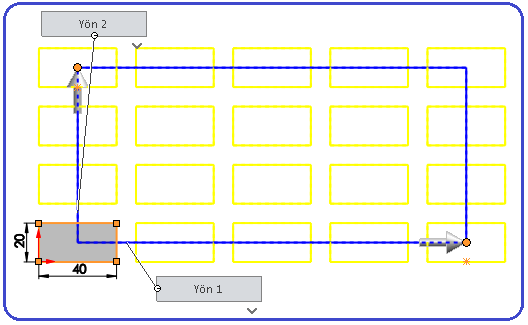
Şekil 4:Ön izleme ♦ Tamam (OK)
 düğmesine tıklanarak işlem tamamlanır (Şekil 5).
düğmesine tıklanarak işlem tamamlanır (Şekil 5). 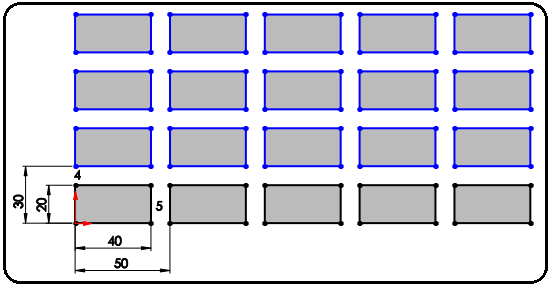
Şekil 5:Doğrusal çoğaltma sonucu 3. DOĞRUSAL ÇOĞALTMANIN DÜZENLENMESİ
Doğrusal çoğaltmanın düzenlenebilmesi için aşağıdaki sıra takip edilir:
1. Ekranda çoğaltılmış bulunan bir obje üzerine sağ tıklanır ve listelenen komutlardan Doğrusal Çoğaltmayı Düzenle (Edit Linear Pattern) komutu verilir.
2. Doğrusal Çoğaltma özellik yöneticisi görüntülenir. Burada gerekli değişiklikler yukarıda anlatıldığı gibi yapılır.
3.Tamam (OK)
 düğmesine tıklanarak işlem tamamlanır. Şekil 6’ da bir dairenin doğrusal çoğaltma örneği görülmektedir.
düğmesine tıklanarak işlem tamamlanır. Şekil 6’ da bir dairenin doğrusal çoğaltma örneği görülmektedir. 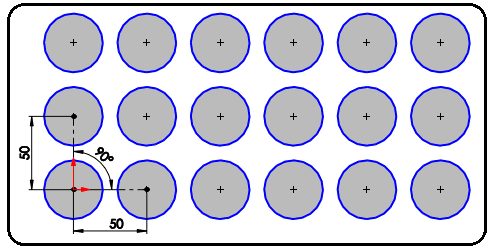
Şekil 6:Doğrusal çoğaltma örneği



